
КАТЕГОРИИ:
Архитектура-(3434)Астрономия-(809)Биология-(7483)Биотехнологии-(1457)Военное дело-(14632)Высокие технологии-(1363)География-(913)Геология-(1438)Государство-(451)Демография-(1065)Дом-(47672)Журналистика и СМИ-(912)Изобретательство-(14524)Иностранные языки-(4268)Информатика-(17799)Искусство-(1338)История-(13644)Компьютеры-(11121)Косметика-(55)Кулинария-(373)Культура-(8427)Лингвистика-(374)Литература-(1642)Маркетинг-(23702)Математика-(16968)Машиностроение-(1700)Медицина-(12668)Менеджмент-(24684)Механика-(15423)Науковедение-(506)Образование-(11852)Охрана труда-(3308)Педагогика-(5571)Полиграфия-(1312)Политика-(7869)Право-(5454)Приборостроение-(1369)Программирование-(2801)Производство-(97182)Промышленность-(8706)Психология-(18388)Религия-(3217)Связь-(10668)Сельское хозяйство-(299)Социология-(6455)Спорт-(42831)Строительство-(4793)Торговля-(5050)Транспорт-(2929)Туризм-(1568)Физика-(3942)Философия-(17015)Финансы-(26596)Химия-(22929)Экология-(12095)Экономика-(9961)Электроника-(8441)Электротехника-(4623)Энергетика-(12629)Юриспруденция-(1492)Ядерная техника-(1748)
Заметки 2 страница
|
|
|
|
l После нажатия ЗЕЛЕНОЙ кнопки можно настроить опции просмотра: Время Слайда, Повторение и др.
l Также доступны режимы сортировки и файловые операции.
4. Метки
l  При выведенной шкале времени есть возможность перемещаться на желаемый момент записи и сохранить на нем метку нажатием КРАСНОЙ кнопки. Также сохранить метку на записи можно даже в обычном режиме просмотра, всего лишь нажав КРАСНУЮ кнопку.
При выведенной шкале времени есть возможность перемещаться на желаемый момент записи и сохранить на нем метку нажатием КРАСНОЙ кнопки. Также сохранить метку на записи можно даже в обычном режиме просмотра, всего лишь нажав КРАСНУЮ кнопку.
l
l
l
l
l
l
l 
 При выведенной шкале времени или без нее есть возможность осуществлять прыжки по сохраненным меткам нажатием ЗЕЛЕНОЙ кнопки.
При выведенной шкале времени или без нее есть возможность осуществлять прыжки по сохраненным меткам нажатием ЗЕЛЕНОЙ кнопки.
l
l
l
l
l
l
l
l
l
l
l
l
l
l
l
l
l
l
l
l  Если есть необходимость удалить какую-либо из меток, то необходимо перейти на позицию метки нажатием ЗЕЛЕНОЙ кнопки и затем нажать КРАСНУЮ кнопку.
Если есть необходимость удалить какую-либо из меток, то необходимо перейти на позицию метки нажатием ЗЕЛЕНОЙ кнопки и затем нажать КРАСНУЮ кнопку.
l
l
l
l
l
5. Режимы Перемотки
l  Есть возможность изменять скорость просмотра нажатием кнопки FF(Перемотка Вперед). Последовательное нажатие изменяет скорость в пределах: x2, x3, x4, x5. Последующее нажатие вернет скорость воспроизведения к нормальному режиму (x1).
Есть возможность изменять скорость просмотра нажатием кнопки FF(Перемотка Вперед). Последовательное нажатие изменяет скорость в пределах: x2, x3, x4, x5. Последующее нажатие вернет скорость воспроизведения к нормальному режиму (x1).
l Также есть возможность изменять скорость перемотки назад с помощью кнопки REWIND. Последовательное нажатие изменяет скорость в пределах: x2, x3, x4, x5. Последующее нажатие вернет скорость воспроизведения к нормальному режиму.
l Кроме этого, в любой момент режимов перемотки есть возможность нажать кнопку PAUSE для остановки изображения. Последующее нажатие этой кнопки продолжит воспроизведение.
Гид по Меню Ресивера

Для вызова меню ресивера нажмите кнопку MENU в любое время. Есть возможность выбора подменю с помощью КУРСОРНЫХ кнопок.
Выбранное подменю подсвечено другим цветом и для перехода требуется нажать кнопку OK. Если требуется вернуться в предыдущее меню, нажмите кнопку MENU. Для полного вызода из меню ресивера достаточно нажать кнопку EXIT.
|
|
|
1. Утилиты
1.
1.1 Накопители
 Этот раздел имеет все необходимое для доступа и управления подключенными накопителями.
Этот раздел имеет все необходимое для доступа и управления подключенными накопителями.
l Текущее Устройство: Выберите требуемое устройство с помощью КУРСОРНЫХ bкнопок и OK.
l Статус: Доступна следующая информация: ‘ Смонтировано ’, ‘ Недоступно ’
l Файловая Система: Отображает файловую систему выбранного устройства. Здесь необходимо выбрать желаемую файловую систему перед форматированием.
ПРИМЕЧАНИЕ: Чтобы прочитать файлы с накопителя под WINDOWS, выбирайте FAT32
l Всего: Отображает общий размер устройства.
l Свободно: Отображает свободный размер на накопителе.
l Форматировать: Нажатие кнопки OK начинает процесс форматирования.
l Список Воспроизведения: Нажатие OK открывает списки файлов на накопителе.
1.2 Таймеры Событий
В этом разделе есть возможность добавить новый таймер или изменить существующий.
l  Чтобы добавить новый таймер: Нажмите ЗЕЛЕНУЮ кнопку. Появится окно редактирования таймера. Здесь есть возможность задать дату и время начала таймера, длительность, канал. Такж есть возможность выбрать один из режимов таймера: ' Один Раз ', ' Ежедневно ', ' Еженедельно '. Также можно задать тип таймера: ‘ Запись ’ или ' Воспроизведение '.
Чтобы добавить новый таймер: Нажмите ЗЕЛЕНУЮ кнопку. Появится окно редактирования таймера. Здесь есть возможность задать дату и время начала таймера, длительность, канал. Такж есть возможность выбрать один из режимов таймера: ' Один Раз ', ' Ежедневно ', ' Еженедельно '. Также можно задать тип таймера: ‘ Запись ’ или ' Воспроизведение '.
- если выбрано ' Запись ', то в заданное время начнется запись.
- если выбрано ' Воспроизведение ', то в заданное время включится требуемый канал.
l Чтобы изменить существующий таймер: Выберите требуемый таймер и нажмите кнопку OK.
l Чтобы удалить существующий таймер: Выберите требуемый таймер и нажмите КРАСНУЮ кнопку.
ПРИМЕЧАНИЕ: Если Вы создали один или более таймеров в меню ТВ Гида, то они появятся в разделе ‘Таймеры Событий’ автоматически.
1.3 Редактор Каналов
 Для выбора режима редактирования используйте ЖЕЛТУЮ кнопку пульта ДУ.
Для выбора режима редактирования используйте ЖЕЛТУЮ кнопку пульта ДУ.
|
|
|
l Блокировать Каналы: В левой части экрана будет отображен список доступных каналов, а в правой список заблокированных каналов. С помощью AКУРСОРНЫХ кнопок и кнопки OK можно выбирать требуемые каналы и перемещать их между панелями.
l
l
l
l
l
l
l  Переместить Каналы: В левой части экрана будет отображен список доступных каналов, а в правой части расположен список каналов, необходимых переместить. С помощью КУРСОРНЫХ кнопок и кнопки OK можно выбирать требуемые каналы и перемещать их между панелями. После этого, нажатием ЗЕЛЕНОЙ кнопки выбранные каналы переместятся в требуемое место левого списка.
Переместить Каналы: В левой части экрана будет отображен список доступных каналов, а в правой части расположен список каналов, необходимых переместить. С помощью КУРСОРНЫХ кнопок и кнопки OK можно выбирать требуемые каналы и перемещать их между панелями. После этого, нажатием ЗЕЛЕНОЙ кнопки выбранные каналы переместятся в требуемое место левого списка.
l
l
l
l
l  Удалить Каналы: В левой части экрана будет отображен список доступных каналов, а в правой части расположен список каналов, необходимых удалить. С помощью КУРСОРНЫХ кнопок и кнопки OK можно выбирать требуемые каналы и перемещать их между панелями. После этого, нажатием ЗЕЛЕНОЙ кнопки выбранные каналы будут удалены.
Удалить Каналы: В левой части экрана будет отображен список доступных каналов, а в правой части расположен список каналов, необходимых удалить. С помощью КУРСОРНЫХ кнопок и кнопки OK можно выбирать требуемые каналы и перемещать их между панелями. После этого, нажатием ЗЕЛЕНОЙ кнопки выбранные каналы будут удалены.
l
l
l
l
l
l
l  Скрыть Каналы: В левой части экрана будет отображен список доступных каналов, а в правой части расположен список каналов, необходимых скрыть. С помощью КУРСОРНЫХ кнопок и кнопки OK можно выбирать требуемые каналы и перемещать их между панелями.
Скрыть Каналы: В левой части экрана будет отображен список доступных каналов, а в правой части расположен список каналов, необходимых скрыть. С помощью КУРСОРНЫХ кнопок и кнопки OK можно выбирать требуемые каналы и перемещать их между панелями.
l
l  Фаворитные Списки: Используйте КУРСОРНЫЕ кнопки и OK для выбора желаемой фаворитной группы (списка фаворитов). После выбора фаворитной группы, в левой части экрана будет список со всеми доступными каналами, а в правой части будут каналы, относящиеся к выбранной фаворитной группе. С помощью КУРСОРНЫХ кнопок и кнопки OK можно переносить требуемые каналы в фаворитную группу или удалять из нее.
Фаворитные Списки: Используйте КУРСОРНЫЕ кнопки и OK для выбора желаемой фаворитной группы (списка фаворитов). После выбора фаворитной группы, в левой части экрана будет список со всеми доступными каналами, а в правой части будут каналы, относящиеся к выбранной фаворитной группе. С помощью КУРСОРНЫХ кнопок и кнопки OK можно переносить требуемые каналы в фаворитную группу или удалять из нее.
l
l
l
l
l
l  Редактор Каналов: В левой части экрана будет отображен список доступных каналов. Используйте КУРСОРНЫЕ кнопки ВВЕРХ/ ВНИЗ и OK для выбора канала, который необходимо отредактировать. После этого на экране появится виртуальная клавиатура, по которой можно перемещаться с помощью КУРСОРНЫХ кнопок, а выбирать символы или действия нажатием кнопки OK.
Редактор Каналов: В левой части экрана будет отображен список доступных каналов. Используйте КУРСОРНЫЕ кнопки ВВЕРХ/ ВНИЗ и OK для выбора канала, который необходимо отредактировать. После этого на экране появится виртуальная клавиатура, по которой можно перемещаться с помощью КУРСОРНЫХ кнопок, а выбирать символы или действия нажатием кнопки OK.
l
l
l
l
1.4 Передача данных
Для передачи данных по умолчанию используется USB Host порт на передней панели. Но в случае, если никакое утройство (накопитель) не подключены к передней панели, тогда для передачи данных будет использоваться USB Host порт задней панели с подключенным к нему устройством (накопителем).
|
|
|
ПРИМЕЧАНИЕ: В случае, если никакое USB устройство не подключено к обоим USB Host портам ресивера (Передний и Задний), то меню передачи данных не будет активировано.

l Передать Все Системные Данные на USB: Если есть необходимость сохранить на USB накопителе системные настройки и список каналов, то используйте эту опцию. Нажмите кнопку OK, чтобы сохранить текущие данные на накопитель.
l Передать Список Каналов на USB: Если есть необходимость сохранить на USB накопитель только список список каналов, то используйте эту опцию. Нажмите кнопку OK, чтобы сохранить текущие данные на накопитель.
l Загрузка Данныз с USB Накопителя: Это меню позволит загрузить в ресивер с USB накопителя сохраненные ранее данные. Нажмите кнопку OK, чтобы загрузить данные.
l
l
l
2. Конфигурация
1.5 Настройки Записи
l Сообщение Остановки Записи:
-  'Вкл': Если во время записи нажать кнопку STOP, то появится окно с подтверждением остановки записи.
'Вкл': Если во время записи нажать кнопку STOP, то появится окно с подтверждением остановки записи.
- 'Выкл': Если во время записи нажать кнопку STOP, то запись будет остановлена сразу, без подтверждения.
l Отступ для Записей:
lЕсть возможность задавать время отсутпа для записей по таймерам ТВ Гида. (1 Мин/2 Мин/3 Мин/4 Мин/5 Мин/10 Мин/15 Мин/Выкл)
lЕсли задать время отступа с помощью КУРСОРНЫХ кнопок и OK, то время отсупа будет добавлено в начало и конец создаваемых таймеров по данным ТВ Гида.
lЭта функция актуальна только для таймеров, создаваемых через меню ТВ Гида. При создании таймеров в меню ‘Таймеры Событий’, время отступа не добавляется.
l Буфер Тайм-Шифт:
lМожно задать размер буфера. (30 Мин/60 Мин/90 Мин/120 Мин)
lФункция Тайм-Шифт активируется автоматически и работает до установленного лимита при условии доступности свободного места на накопителе.
lЕсли установить опцию ‘Выкл’, то функция Тайм-Шифт не активируется.
l Устройство Тайм-Шифт:
lЗдесь можно выбрать устройство (накопитель) для данных Тайм-Шифт: Встроенный Диск (SATA) / USB1(Передняя) / USB2(Задняя).
l  Устройство Записи:
Устройство Записи:
lЗдесь можно выбрать устройство (накопитель) для записи программ: Встроенный Диск (SATA) / USB1(Передняя) / USB2(Задняя).
|
|
|
1.6 Меню Блокировок
Доступ пользователя к каналам и программам контролируется секретным кодом, состоящим из 4 цифр. Во время входа в меню блокировок выскакиевает окно с запросом ввести пароль. (при необходимости он может быть изменен.)
ПРИМЕЧАНИЕ: Пароль по умолчанию ‘0000’
l  Возрастной Уровень: Задает цензорную классификацию по возрастному уровню. Возрастной уровень основан на числах, непосредственно соответствующих возрасту.
Возрастной Уровень: Задает цензорную классификацию по возрастному уровню. Возрастной уровень основан на числах, непосредственно соответствующих возрасту.
l Изменить Пароль: Чтобы изменить пароль, введите новый пароль цифровыми кнопками и для подтверждения повторите.
l Система: Устанавливает право доступа к ресиверу в целом.
l Установки: Устанавливает право доступа к установкам.
l Конфигурация: Устанавливает право доступа к меню конфигурации.
l Редактор Каналов: Устанавливает право доступа к редактору каналов.
l
1.7  Установки Меню
Установки Меню
l Позиция Инфопанели: Задает расположение инфопанели на экране.
l Показ Инфопанели: Задает время отображения инфопанели после переключения канала.
l Показ Уровня Громкости: Задает время отображения шкалы громкости после изменения громкости.
l Размах ТВ Гида: Задает промежуток времени, по которому выводятся данные ТВ Гида.
l Режим Закодировано: Картинка при смене каналов.
- Черный Экран: Отображается черный экран во время переключения каналов или когда канал закодирован.
- Последняя Картинка: Отображает последнее изображение предыдущего канала.
l Прокрутка данных на VFD: Скроллинг на переднем дисплее.
- Постоянно: Постоянный скроллинг названия канала если оно более 12 символов.
- Один Раз: Скроллинг названия канала только один раз если оно более 12 символов.
1.8 Установки Времени
l  Установки Времени: Для установки времени предусмотрено два режима: Авто и Вручную.
Установки Времени: Для установки времени предусмотрено два режима: Авто и Вручную.
- Установка Времени Автоматически
-Часовой Пояс: Выберите данные, соответствующие вашему расположению.
-Летнее Время: Выберите данные, соответствующие вашему расположению..
- Установка Времени Вручную
-Дата: Задайте текущую дату на календаре с помощью КУРСОРНЫХ кнопок и нажмите OK чтобы завершить.
-Время: Задайте время с помощью ЦИФРОВЫХ кнопок.
l Тип Часов: Выберите предпочтительный тип часов (12 часов или 24 часа).
l Таймер Включения: Задайте время для автоматического включения ресивера. Предусмотрены режимы: ‘Выкл’, ‘Один Раз’, ‘Ежедневно’, ‘Еженедельно’.
- Дата Включения: Выберите в календаре желаемую дату включения.
- Дни Включения: Выберите дни недели для включения.
- Время Включения: Задайте время включения ресивера с помощью ЦИФРОВЫХ кнопок.
- Канал: Выберите желаемый канал, на котором включится ресивер. Для вывода списка каналов нажмите OK.
l Таймер Выключения: Задается время, в которое ресивер автоматически выключится и перейдет в спящий режим. Также предусмотрены опции: ‘Выкл’, ‘Один Раз’, ‘Ежедневно’, ‘Еженедельно’.
- Дата Выключения: Выберите на календаре требуемую дату выключения ресивера.
- Дни Выключения: Выберите необходимые дни недели для выключения ресивера.
- Время Выключения: Задайте время выключения ресивера с помощью ЦИФРОВЫХ кнопок.
-
1.9 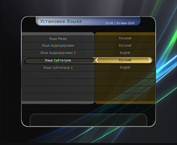 Установки Языка
Установки Языка
l Язык Меню: С помощью КУРСОРНЫХ кнопок выберите предпочитаемый язык меню.
ПРИМЕЧАНИЕ: Список доступных языков может изменяться в зависимости от страны, в котрой осуществляются продажи. Доступные языки могут изменяться без дополнительного уведомления.
l Язык Аудиодорожки: Выберите язык звуковой дорожки по умолчанию, который будет использоваться при переключении каналов.
l Язык Субтитров: Выберите язык субтитров по умолчанию.
l
l
l
1.10 Аудио/ Видео (A/V) Выход
l  ТВ Сигнал: Необходимо задать тип ТВ.(PAL/NTSC/Авто) В режиме Авто, ресивер автоматически будет выбирать NTSC или PAL в соответствии с принимаемым сигналом.
ТВ Сигнал: Необходимо задать тип ТВ.(PAL/NTSC/Авто) В режиме Авто, ресивер автоматически будет выбирать NTSC или PAL в соответствии с принимаемым сигналом.
l Формат ТВ Экрана: Выберите формат экрана ТВ, подключенного к ресиверу.(4:3/16:9). Эту опцию необходимо задать первой, а лишь затем навтроить’Формат Экрана’.
l Разрешение Экрана: Задайте необходимое разрешение экрана с помощью КУРСОРНЫХ кнопок и OK. Также предусмотрена кнопка Resolution на пульте ДУ для быстрой смены разрешения. Каждое нажатие кнопки Resolution переключает последовательно стандарты:
l576i > 576p > 720p > 1080i
ПРИМЕЧАНИЕ: Учтите, что в определенных режимах разрешения экрана на некоторых выходах отсутствует изображение. Например при HD разрешении (более 576р) отсутствует сигнал на выходе SCART и композитном видеовыходе.
l Формат Экрана:
lВ случае формата ТВ 4:3, доступны опции: Letter Box и Pan&Scan. В случае формата ТВ 16:9, доступны опции: Pillar Box и Full Screen.
- Формат Изображения16:9 на ТВ 4:3
-Letter Box: Есть возможность видеть полный экран 16:9, но вверху и внизу изображения будут черные горизонтальные полосы.
-Pan&Scan: Изображение видно на всем экране 4:3 ТВ, но левая и правая части изображения обрезаны.
- Формат Изображения 4:3 на ТВ 16:9
-Pillar Box: На экран выводится полное изображение 4:3, но слева и справа на экране будут черные вертикальные полосы.
-Full Screen: Изображение заполняет весь экран ТВ 16:9, но левая и правая стороны оригинального изображения растянуты. Таким образом изображение выглядит несколько искаженным.
l Режим Видеовыхода: В соответствии с разрешением экрана, можно задать Режим Видеовыхода.
- В случае разрешения более 576p(HD): Выход ‘RGB’ будет заблокирован автоматически. Есть возможность выбрать: CVBS, YPbPr, YC.
- В случае 576i(SD): Выход ‘YPbPr’ будет заблокирован автоматически, но есть возможность выбрать: CVBS, RGB, YC.
l Режим Звука: задает режим выходного аудиосигнала: Stereo/Mono/Left/Right.
3. Установки
1.11  Установки Антенны
Установки Антенны
Перед поиском каналов необходимо задать настройки Антенны и LNB. Параметры, введенные в этом меню, будут доступны в меню поиска каналов.
l Спутник: Выберите спутник, с которого необходимо произвести поиск каналов.
- Используйте КУРСОРНЫЕ укнопки ВЛЕВО/ВПРАВО.
- Если нажать OK, то выведется список спутников.
- Выберите необходимый спутник для поиска.
- Если такового нет, выберите пользовательский (User 01, 02...).
l Подключение Тюнеров: Здесь задается тип подключения LNB и тюнеров.
- Раздельно: Выберите тип подключения ‘Раздельно’, есликаждый тюнер подключен к отдельному LNB (LNB IN_1 / LNB IN_2) независимо.
-Только при раздельном подключении тюнеров и LNB есть возможность просматривать любой из просканированных каналов, в то время как идет запись какого-либо канала.
- Кабель-Перемычка: Установите режим ‘ Кабель-Перемычка’, если между выходом LNB OUT_1 и входом LNB IN_2 установлен кабель-перемычка. В этом случае будут определенные ограничения при двойной записи или просмотре других каналов во время записи.
-Это подключение используется когда Тюнер(1) подключенк выходу LNB, и Кабель-Перемычка соединяет выход Тюнера(1) со входом Тюнера(2). Такое решение позволяет задействовать второй тюнер в том случае, если на антенне всего лишь 1 LNB. Необходимо помнить, что ограничения по записи нескольких каналов или выбору каналов со списка во время записи будут зависеть от Поляризации транспондера канала, принимаемого одним из тюнеров.
ПРИМЕЧАНИЕ: Рекомендуем убедиться, что выбран правильный способ подключения тюнеров между Раздельно и Кабель-Перемычка. Неверное подключение может привести к отсутствию сигнала со спутника. Настоятельно рекомендуем обращаться к профессионалам для установки оборудования.
l ТЮНЕР: Выберите требуемый тюнер (Тюнер 1/ Тюнер 2). Если используется ‘ Кабель-Перемычка’, то этот раздел меню автоматически становится недоступным.
l Частота: Выберите транспондер для проверки уровня сигнала.
l Питание LNB: Задайте параметр питания LNB.
l Тип LNB: Выберите тип LNB.
l Частота LNB:
- С помощью КУРСОРНЫХ кнопок ВЛЕВО/ВПРАВО задайте частоту LNB.
- Если необходимой частоты нет в списке, введите ее самостоятельно при помощи ЦИФРОВЫХ кнопок пульта ДУ.
- При выборе типа LNB Universal, обе частоты 9750 и 10600 поддерживаются автоматически, а установки LNB 22КГц недоступны.
l LNB 22KHz: При использовании сдвоенного LNB или двух антенн, соединенных переключателем 22 КГц, задайте 22 КГц включенным или выключенным для выбора антенны.
l DiSEqC SW: Если используется какой-либо из переключателей DiSEqC 1.0 или 1.1, задайте входы.
l Поиск Каналов: Нажмите кнопку OK для перехода в меню поиска каналов.
l
1.12  Настройка Мотора
Настройка Мотора
l Спутник: Выберите требуемый спутник.
- Используйте КУРСОРНЫЕ кнопки ВЛЕВО/ВПРАВО.
- Если нажать OK, то выведется список спутников.
- Выберите необходимый спутник.
- Если такового нет, выберите пользовательский (User 01, 02...).
l Тюнер: Выберите тюнер (Тюнер 1/ Тюнер 2). Если используется тип подключения ‘Кабель-Перемычка’, то это меню будет заблокировано.
l Частота: Выберите транспондер для проверки уровня сигнала.
l Тип Мотора: Выберите тип мотора.
-  Нет: (Нет Мотора)
Нет: (Нет Мотора)
- DiSEqC 1.2:
-Двигать: В этом пункте меню кнопками ВЛЕВО/ВПРАВО можно передвигать антенну. Короткое нажатие передвигает на 1 шаг, удержание кнопки - постоянное движение.
-Команда Мотора: Используйте это меню для выбора и отправки специальных команд мотору.
- USALS:
-Своя Долгота: задайте долготу своего месторасположения.
-Своя Широта: задайте широту своего месторасположения.
-На Позицию: Нажмите кнопку OK чтобы переместить антенну на заданную позицию.
l Установки Антенны: Нажмите кнопку OK чтобы перейти в меню установок антенны.
l Поиск Каналов: Нажмите кнопку OK чтобы перейти в меню поиска каналов.
1.13 Поиск Каналов
Доступны различные режимы поиска каналов.
l Автоматический Поиск:
- Спутник: Нажмите кнопку OK для выбора требуемого спутника.
-  Тюнер: Выберите тюнер, с которого необходимо производить поиск (Tuner 1/ Tuner 2). Если используется тип подключения ‘Кабель-Перемычка’, то это меню будет заблокировано.
Тюнер: Выберите тюнер, с которого необходимо производить поиск (Tuner 1/ Tuner 2). Если используется тип подключения ‘Кабель-Перемычка’, то это меню будет заблокировано.
- Тип Поиска: Задайте тип поиска (все каналы, только открытые или только ТВ).
- Сетевой Поиск: Доступны режимы ‘Вкл’ и ‘Выкл’. При установленном режиме ‘Вкл’, можно найти больше транспондеров, потому, что используются данные о других транспондерах из принимаемого сигнала, даже если они отсутствуют в базе данных ресивера.
- Установки Антенны: Нажмите кнопку OK для перехода в меню установки антенны.
- Настройка Мотора: Нажмите кнопку OK для перехода в меню настройки мотора.
- Начать Поиск: Нажмите кнопку OK, чтобы начать поиск каналов.
l Ручной Поиск:
-  Спутник: Нажмите кнопку OK для выбора требуемого спутника.
Спутник: Нажмите кнопку OK для выбора требуемого спутника.
- Тюнер: Выберите тюнер, с которого необходимо производить поиск (Tuner 1/ Tuner 2). Если используется тип подключения ‘Кабель-Перемычка’, то это меню будет заблокировано.
- Частота: Выберите со списка частоту или введите вручную ЦИФРОВЫМИ кнопками.
- Скорость Потока: Задайте скорость потока ЦИФРОВЫМИ кнопками.
- Поляризация: Задайте поляризацию. (Вертикальная/Горизонтальная).
- Тип Поиска: Задайте тип поиска (все каналы, только открытые или только ТВ).
- Сетевой Поиск: Доступны режимы ‘Вкл’ и ‘Выкл’. При установленном режиме ‘Вкл’, можно найти больше транспондеров, потому, что используются данные о других транспондерах из принимаемого сигнала, даже если они отсутствуют в базе данных ресивера.
- Установки Антенны: Нажмите кнопку OK для перехода в меню установки антенны.
- Начать Поиск: Нажмите кнопку OK, чтобы начать поиск каналов.
l Слепой Поиск:
-  Спутник: Press OK button to select multiple satellites.
Спутник: Press OK button to select multiple satellites.
- Тюнер: Выберите тюнер, с которого необходимо производить поиск (Tuner 1/ Tuner 2). Если используется тип подключения ‘Кабель-Перемычка’, то это меню будет заблокировано.
- Частота: Авто - для поиска во всем диапазоне, Вручную задаются пределы.
- Поляризация: Задайте поляризацию. (Все Поляризации/Вертикальная/Горизонтальная)
- Тип Поиска: Задайте тип поиска (все каналы, только открытые или только ТВ).
- Установки Антенны: Нажмите кнопку OK для перехода в меню установк антенны.
- Начать Поиск: Нажмите кнопку OK, чтобы начать поиск каналов.
l Расширенный Поиск:
- Спутник: Нажмите кнопку OK для выбора требуемого спутника.
-  Тюнер: Выберите тюнер, с которого необходимо производить поиск (Tuner 1/ Tuner 2). Если используется тип подключения ‘Кабель-Перемычка’, то это меню будет заблокировано.
Тюнер: Выберите тюнер, с которого необходимо производить поиск (Tuner 1/ Tuner 2). Если используется тип подключения ‘Кабель-Перемычка’, то это меню будет заблокировано.
- Частота: Выберите со списка частоту или введите вручную ЦИФРОВЫМИ кнопками.
- Скорость Потока: Задайте скорость потока ЦИФРОВЫМИ кнопками.
- Поляризация: Задайте поляризацию. (Вертикальная/Горизонтальная).
- Видео PID: Задайте Видео PID ЦИФРОВЫМИ кнопками.
- Аудио PID: Задайте Аудио PID ЦИФРОВЫМИ кнопками.
- PCR PID: Задайте PCR PID ЦИФРОВЫМИ кнопками.
- Начать Поиск: Нажмите кнопку OK, чтобы начать поиск каналов.
1.14 Установки Сети
При подключении компьютера и ресивера в одну сеть, можно получить доступ к файлам ресивера на SATA диске или USB накопителях.
ПРИМЕЧАНИЕ: Для более простой конфигурации сети можно использовать режим DHCP. Но для этого необходимо активировать функцию DHCP на роутере (маршрутизаторе).
l  DHCP: Доступны режимы Вкл/Выкл.
DHCP: Доступны режимы Вкл/Выкл.
- В Режиме ‘Вкл’: Все настройки получаются автоматически с маршрутизатора (IP Адрес, Маска Подсети, Шлюз, Первый DNS, Второй DNS) и нет необходимости вводить данные вручную.
- В Режиме ‘Выкл’: Необходимо ввести настройки вручную.
l IP Адрес, Маска Подсети, Шлюз, Первый DNS, Второй DNS: Все эти данные воодятся с помощью ЦИФРОВОЙ клавиатуры пулта ДУ, а перемещение осуществляется IКУРСОРНЫМИ кнопками.
l Сервер Обновления ПО: В настоящий момент функция не поддерживается.
l MAC Адрес: Отображается физический дрес сетевого интерфейса, его изменить нельзя.
l Получение Доступа к Файлам на Ресивере с Компьютера.
- Узнайте IP Адрес Ресивера в меню ‘Установки Сети’.
- В проводнике компьютера наберите ‘\\xxx.yyy.sss.zzz\storage’ и нажмите ENTER, где ‘ xxx.yyy.sss.zzz’ - IP адрес ресивера (напрмер 192.168.0.10)
- Вы получите доступ к папкам HDD, USB1 и USB2
-HDD: Встроенный Диск SATA (или внешний SATA)
-USB1: USB накопитель на передней панели
-USB2: USB накопитель на задней панели
1.15 Сброс Настроек
l  Сброс в Заводские Настройки: Эта опция позволяет вернуться к заводским настройкам ресивера в случае определенных ошибок и нестабильной работы. Также рекомендуется делать сброс в заводские настройки после обновления ПО. Для сброса в заводские настройки нажмите кнопку OK и введите текущий пароль ресивера.
Сброс в Заводские Настройки: Эта опция позволяет вернуться к заводским настройкам ресивера в случае определенных ошибок и нестабильной работы. Также рекомендуется делать сброс в заводские настройки после обновления ПО. Для сброса в заводские настройки нажмите кнопку OK и введите текущий пароль ресивера.
l Вернуться к Точку Восстановления: Если есть необходимость восстановить ранее сохраненные настройки и список каналов, воспользуйтесь этой функцией. Для восстановления ранее сохраненных настроек и списка каналов нажмите кнопку OK.
l Сохранить Точку Восстановления: Если есть необходимость сохранить текущие системные настройки и список каналов для использования в будущем, то используйте эту функцию. Для сохранения текущих настроек и списка каналов нажмите кнопку OK.
1.16 Системная Информация
В этом меню отображаются версии программной и аппаратной частей ресивера.
4. Утилиты
1.17 Калькулятор
Чтобы использовать калькулятор, нажмите кнопку OK.

1.18 Календарь
Чтобы открыть календарь, нажмите кнопку OK. Используйте КУРСОРНЫЕ кнопки для выбора нужной даты. Для более быстрой смены месяца используйте кнопки PAGE UP/DOWN.

1.19 Условный Доступ (Conditional Access System)
l  Инициализация CAM
Инициализация CAM
lДля просмотра кодированных каналов потребуется CAM-Модуль с установленной смарт-картой. Установите CAM-Модуль вместе с рабочей Смарт-Картой в CI-Слот ресивера на передней панели. На экране появится сообщение ‘Инициализация CI…’. После исчезновения этого сообщения с экрана, можно просматривать каналы.
l Информация о CAM
lЕсть возможность просматривать текущий статус CAM. Выберите один из двух CI-Слотов используя КУРСОРНЫЕ кнопки и нажмите OK.
ПРИМЕЧАНИЕ: Выводимая информация о САМ зависит от конкретного типа САМ модуля.
Поиск и Устранение Неисправностей
| Проблема | Решение |
| Отсутствует какая-либо информация на передней панели. | ü Проверьте питающий кабель, а также правильность включения вилки в питающую розетку. ü Убедитесь, что тумблер питания на задней панели включен. |
| Нет Изображения | ü Смотрите также ‘Отсутствует какая-либо информация на передней панели’. ü Чтобы изменить стандарт видео в соответствии с ТВ (PAL/NTSC), нажмите V.Format до появления изображения. ü Проверьте правильность подключения видеосигнала к ТВ. ü Убедитесь, что выбран соответствующий канал или вход на ТВ. ü Если используется RF (ВЧ) выход, убедитесь, что корректно настроен ВЧ канал в ресивере и ТВ. ü Проверьте уровень яркости на ТВ. ü Убедитесь, что ТВ поддерживает выбранное разрешение, изменить его можно кнопкой Resolution пульта ДУ. |
| Плохое качество изобраения | ü Смотрите ‘Нет изображения’ вверху. ü Проверьте сигнал, при необходимости настройте антенну. |
| Нет звука | ü Смотрите ‘Нет изображения’ вверху. ü Проверьте уровень громкости ресивера и ТВ. ü Проверьте режим ‘Отключения звука’ в ТВ и ресивере. |
| Не работает пульт ДУ | ü Направьте пульт непосредственно на ресивер. ü Проверьте и при необходимости замените батарейки. |
| Нет или слабый сигнал | ü Проверьте LNB; при необходимости замените. ü Проверьте кабель от LNB. ü Проверьте позицию антенны; перенастройте при необходимости. ü Если используется переключатель DiSEqC 1.0, убедитесь, что LNBs подключен к верному порту переключателя. ü Проверьте ‘Уровень Сигнала’ и ‘Качество Сигнала’. |
|
|
|
|
|
Дата добавления: 2014-12-23; Просмотров: 441; Нарушение авторских прав?; Мы поможем в написании вашей работы!